《按键精灵》怎么对文件进行调试?相信不少用户对此不是特别了解,分享吧小编就为大家带来按键精灵对文件进行调试方法介绍,一起来看看吧!
方法步骤
我们可以直接双击点击脚本或者是右键之后找到修改脚本我们就可以对我们的脚本进行修改了。
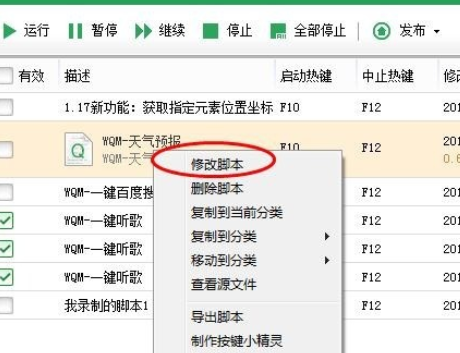
然后我们可以看到进入修改界面的时候我们可以看到普通是初学者的,如果是源文件我们就是进阶编程界面。
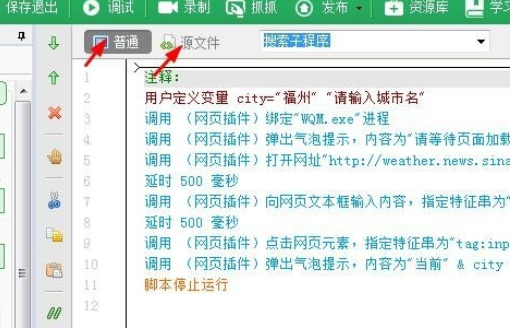
接着我们还可以在继续的打开其他的脚本文件进行打开,我们可以对多个文件进行修改。
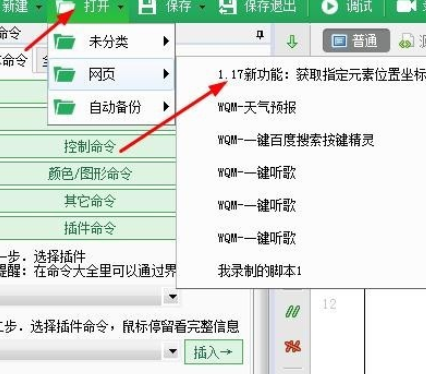
这时我们在保存的脚本文件里面点击脚本的右键,我们选择属性可以修改一些基本信息。
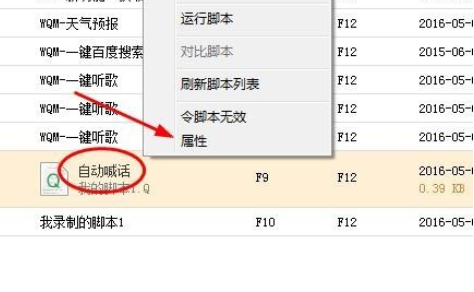
然后我们修改他的名字为“自动喊话”修改为一直循环直到按终止键。
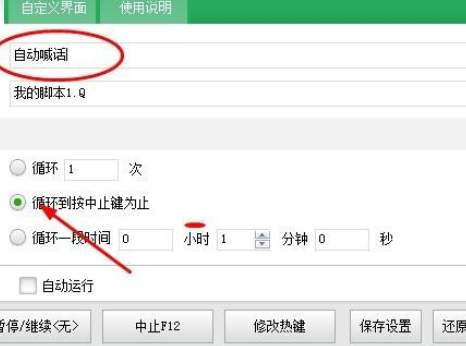
我们可以在修改脚本的界面上点击如下图所示的调试功能上点击一次进入调试界面。
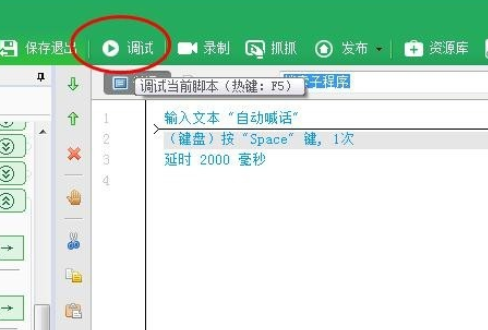
接下来我们点击界面的右边上的四个小东西的按钮可以调出系统工具进行测试我们使用记事本。
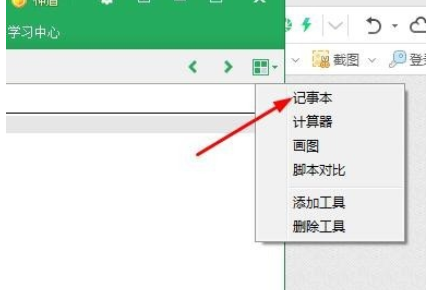
我们在看到下面的调试启动时F9我们按下F9启动调试,我们就可以看到文字自动输入喊话了。
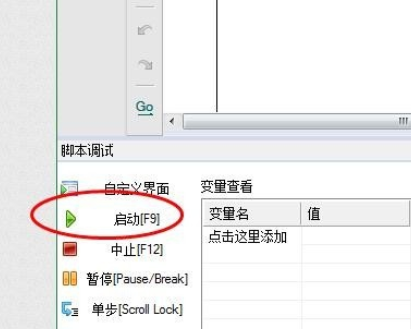
这个时候我们看到我们完成了自动喊话的功能,如下图所示,记事本中就是喊话的内容。
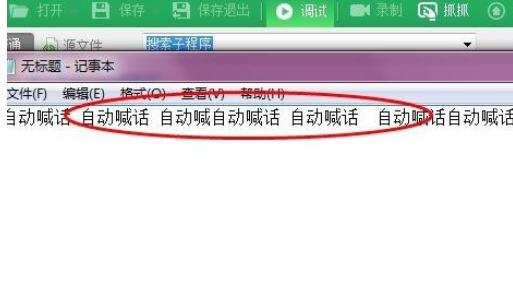
以上就是按键精灵对文件进行调试方法介绍,想了解更多《按键精灵》教程,请关注分享吧下载站,每天为你带来最新消息!
| 按键精灵相关攻略合集 | ||||
| 更改脚本启动快捷键 | 怎么导入脚本 | 设置自动连续点击 | 怎么查找屏幕坐标 | 怎么新建脚本 |
| 怎么做定时脚本 | 如何获取句柄 | 怎么暂停脚本 | 怎么输入键盘字母 | 怎么录制脚本 |



















